Extensions de Plesk
Note: dans ce chapitre, vous trouverez les descriptions du Catalogue des extensions disponibles dans Plesk Onyx 17.0. Si vous exécutez Plesk Onyx 17.5 ou une version ultérieure, consultez le chapitre Catalogue des extensions.
L’utilisation d’extensions est un autre moyen d’augmenter les fonctions de votre version de Plesk. Les extensions sont des composants fonctionnels développés par Plesk ou des tiers.
Les extensions peuvent être facilement installées, supprimées et configurées directement à partir de Plesk (section Extensions dans le volet de navigation).
Pour installer d’autres extensions fournies par des partenaires Plesk, allez dans Extensions > Catalogue des extensions ou consultez le site Web plesk.com/extensions. Vous pouvez interdire l’installation d’extensions particulières.
Vous pouvez également ajouter des extensions qui ne sont pas incluses dans le Catalogue des extensions en les envoyant sous forme d’archive .rpm ou .zip.
Pour en savoir plus sur l’installation des extensions dans Plesk, consultez le Guide de déploiement, section Installer des extensions Plesk.
Catalogue des extensions
Le Catalogue des extensions dans l’interface de Plesk (Extensions > Catalogue des extensions) correspond au catalogue disponible sur la page plesk.com/extensions. Il propose des extensions fournies par Plesk et ses partenaires. Il inclut un logiciel de protection antivirus, des solutions de sauvegarde avancée et bien plus.
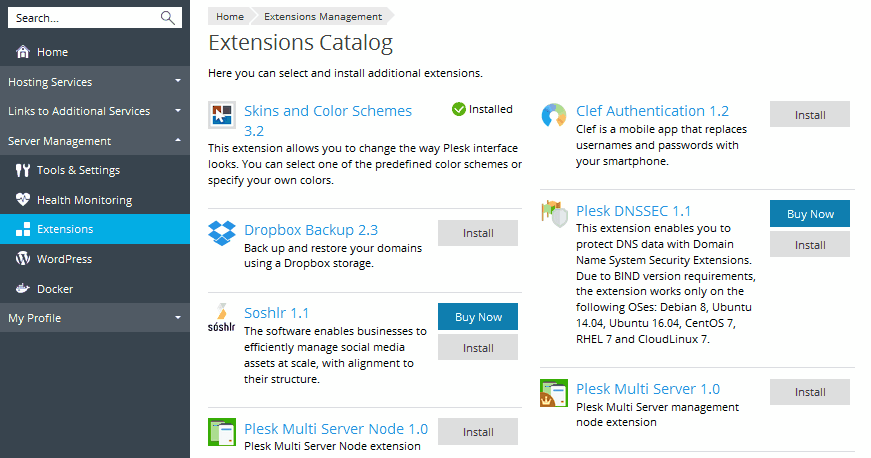
Vous pouvez désactiver le Catalogue des extensions et supprimer le bouton Catalogue des extensions de l’interface de Plesk. Pour cela, ajoutez les lignes suivantes au fichier panel.ini :
[extensions]
catalog.enabled = off
Programme d’installation de Plesk
De nombreuses extensions sont également disponibles directement depuis le Programme d’installation de Plesk (sous Extensions de Plesk, dans Outils & Paramètres > Mises à jour et à niveau > Ajouter/supprimer des composants). Les extensions installées à l’aide du Programme d’installation de Plesk sont vérifiées à chaque niveau de Plesk. Les extensions avec des mises à jour disponibles sont mises à jour automatiquement et celles qui ne sont pas compatibles avec la version de Plesk installée sont supprimées.
Configuration de la mise à niveau automatique des extensions
Pour activer ou désactiver les mises à niveau automatiques des extensions de Plesk, allez dans Extensions > Paramètres et sélectionnez Mise à niveau automatique des extensions de Plesk.
Vous pouvez également utiliser l’utilitaire de ligne de commande server_pref. Pour désactiver les mises à niveau automatiques, exécutez :
plesk bin server_pref --update -disable-upgrade-extensions true
Pour activer les mises à niveau automatiques, exécutez :
plesk bin server_pref --update -disable-upgrade-extensions false
Plesk exécute la tâche de maintenance qui vérifie les mises à niveau et les installe automatiquement. Cette tâche est exécutée une fois par semaine. Si vous voulez mettre à niveau les extensions manuellement moins d’une semaine après la dernière vérification, cliquez sur le lien correspondant dans Extensions > Paramètres.
Important : veillez à maintenir à jour tous les logiciels installés sur le serveur. Pendant la mise à niveau de Plesk, les mises à niveau de toutes les extensions installées sont vérifiées aussi. Toutes les mises à niveau disponibles sont installées automatiquement.
Certaines extensions risquent de ne pas être compatibles avec la dernière version de Plesk et de ne plus fonctionner après la mise à niveau, voire d’interférer avec les opérations de Plesk. C’est pourquoi la compatibilité de toutes les extensions avec la version de Plesk en cours d’installation est vérifiée pendant la mise à niveau de Plesk. Toutes les versions qui ne sont pas compatibles sont désactivées automatiquement.
Vérification manuelle des mises à niveau des extensions
Pour vérifier manuellement les mises à niveau des extensions installées, allez dans Extensions > Paramètres et cliquez sur Vérifier maintenant s’il y a de nouvelles mises à niveau.
Interdiction de l’installation d’une extension
Pour interdire l’installation d’une ou plusieurs extensions particulières, répertoriez les alias de noms de ces extensions dans le fichier panel.ini. Par exemple :
[extensions]
blacklist = "nat, aast-apf, dropbox-backup, route53"
Pour connaître tous les alias de nom d’une extension, consultez le Catalogue des extensions (plesk.com/extensions). Les alias de nom y sont présentés comme URL d’extension. Les URL suivent le modèle suivant : https://plesk.com/extensions/<package-name> – <package-name> est un alias de noms.
nat :Activation et désactivation d’extensions
Pour désactiver des extensions installées, cochez les cases correspondantes et cliquez sur Désactiver. Les extensions désactivées sont signalées par l’icône 
Pour activer des extensions installées qui ont été désactivées, cochez les cases correspondantes et cliquez sur Activer.
Activation de la revente d’extension
Certaines extensions présentées dans le catalogue des extensions ont besoin d’une licence payante pour fonctionner. Vous pouvez l’acquérir via l’interface de Plesk en cliquant sur Acheter.

Par défaut, lorsque l’administrateur de Plesk clique sur ce bouton, la page de la boutique en ligne de Plesk s’ouvre (généralement, l’URL commence par https://go.plesk.com/). Sur cette page, il peut concrétiser son achat. Toutefois, si vous souhaitez vendre des licences d’extensions dans votre propre boutique en ligne, l’URL est modifiable.
Pour modifier l’URL de la boutique en ligne utilisée dans les liens « Acheter », ajoutez les lignes suivantes au fichier panel.ini :
[extensions]
buyUrl = "https://shop.com"
où « shop.com » est le nom de domaine de votre boutique en ligne.